Tekintse meg a rejtett fájlokat és mappákat Mac számítógépén a terminál segítségével
A Mac számítógépén van néhány titok, rejtett mappa és fájl, amelyek láthatatlanok az Ön számára. Lehet, hogy nem is sejti, mennyi rejtett adat van a Mac-en, az alapvető dolgoktól, például a felhasználói adatokhoz és alkalmazásokhoz tartozó preferenciafájloktól egészen az alapvető rendszeradatokig, amelyekre a Mac számítógépének megfelelő működéséhez szüksége van. Az Apple elrejti ezeket a fájlokat és mappákat, hogy megakadályozza, hogy véletlenül módosítsa vagy törölje a Mac számítógépének szükséges fontos adatokat.
Az Apple érvelése jó, de előfordulhat, hogy meg kell tekintenie a Mac fájlrendszerének ezeket a távoli sarkait. Látni fogja, hogy a Mac rejtett sarkainak elérése számos Mac hibaelhárítási útmutató egyik lépése, valamint a fontos adatok biztonsági mentéséhez szükséges útmutatók, mint pl. mail üzenetek vagy Safari könyvjelzők. Szerencsére az Apple lehetőséget ad ezeknek a rejtett finomságoknak a elérésére OS X és az újabb Mac operációs rendszer. Ez az útmutató a Terminal alkalmazás használatára összpontosít, amely parancssorszerű felületet biztosít a Mac számos alapvető funkciójához.
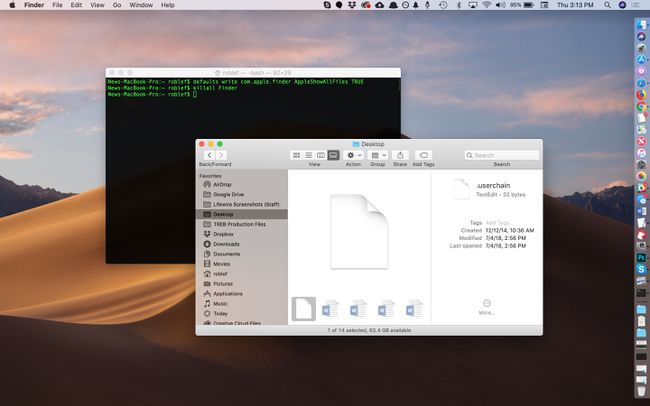
A Terminállal egy egyszerű parancsra van szükség ahhoz, hogy a Mac kifejtse titkait.
A terminál a barátod
-
Dob Terminál, található /Applications/Utilities/.
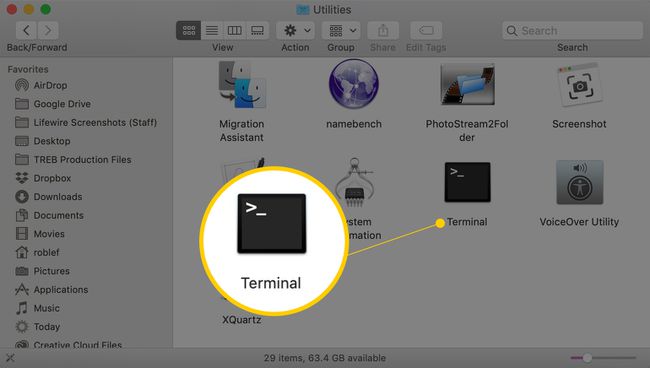
-
Írja be vagy másolja ki és illessze be az alábbi parancsokat egyenként a Terminál ablakba, és nyomja meg a gombot BELÉP mindegyik után.
alapértelmezettek: com.apple.finder AppleShowAllFiles TRUE
killall Finder
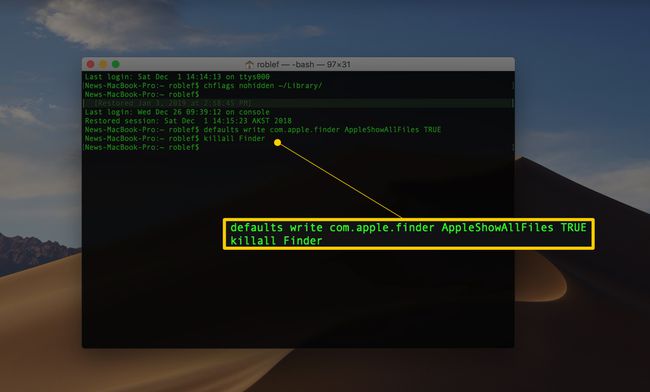
A fenti két sort a Terminálba beírva használhatja a Kereső hogy megjelenítse az összes rejtett fájlt a Mac-en. Az első sor arra utasítja a Finder-t, hogy jelenítse meg az összes fájlt, függetlenül attól, hogy a rejtett zászló hogyan van beállítva. A második sor leállítja és újraindítja a Findert, így a változtatások érvénybe léphetnek. Előfordulhat, hogy az asztal eltűnik, és újra megjelenik, amikor végrehajtja ezeket a parancsokat; ez normális.
Ami el volt rejtve, az most látható
Most, hogy a Finder megjelenik rejtett fájlok és mappák, mit láthatsz? A válasz attól függ, hogy melyik mappát nézi, de szinte minden mappában megjelenik egy nevű fájl .DS_Store. A DS_Store fájl információkat tartalmaz az aktuális mappáról, beleértve a mappához használandó ikont, azt a helyet, ahol az ablak megnyílik, és egyéb információkat, amelyekre a rendszernek szüksége van.
A mindenütt jelenlévő .DS_Store fájlnál fontosabbak azok a rejtett mappák, amelyek lehetővé teszik a Mac felhasználók számára, hogy hozzáférjenek az olyan fájlokhoz, mint a Könyvtári mappa a tiédben Home mappa. A Library mappa számos olyan fájlt és mappát tartalmaz, amelyek a Mac számítógépén használt konkrét alkalmazásokhoz és szolgáltatásokhoz kapcsolódnak. Például elgondolkozott már azon, hogy hol tárolják az e-mail üzeneteit? Ha a Mail szolgáltatást használja, akkor a rejtett Library mappában találja őket. Hasonlóképpen, a Library mappa tartalmazza az Ön Naptár, Jegyzetek, Kapcsolatok, Mentett alkalmazás állapotok, és még sok más.
Nézzen körül a Library mappában, de ne hajtson végre semmilyen változtatást, hacsak nincs konkrét problémája, amelyet meg akar javítani.
Most, hogy az összes rejtett mappát és fájlt láthatja a Finderben, valószínűleg újra el szeretné rejteni őket, már csak azért is, mert hajlamosak idegen elemekkel zsúfolni a Finder ablakait.
Rejtsd el a rendetlenséget
Dob Terminál, található /Applications/Utilities/.
-
Írja be vagy másolja/illessze be az alábbi parancsokat egyenként a Terminál ablakba, és nyomja meg a gombot BELÉP mindegyik után.
alapértelmezettek: com.apple.finder AppleShowAllFiles FALSE
killall Finder
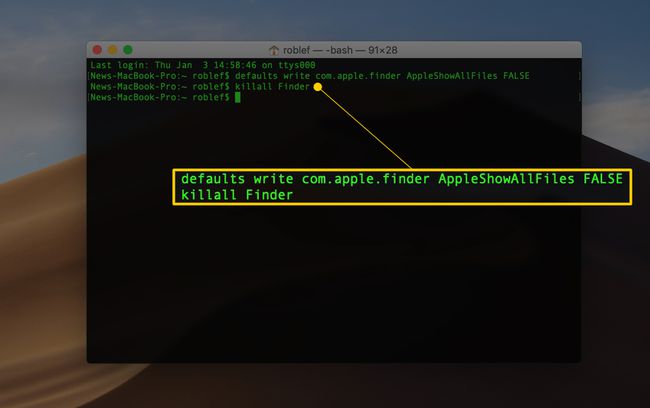
buzi! A rejtett fájlok ismét el vannak rejtve. Ennek a Mac-tippnek a megalkotása során semmilyen rejtett mappa vagy fájl nem sérült meg.
További információ a terminálról
Ha a Terminal alkalmazás ereje felkelti az érdeklődését, ebben az útmutatóban többet megtudhat arról, hogy a Terminal milyen titkokat tárhat fel: Használja a terminálalkalmazást a rejtett szolgáltatások eléréséhez.
